Bu yazımda Visual Studio Online hesabımızla entegre edilen projemizde değiştirmiş olduğumuz kodları online ortama atmak istemiyorsak değişiklikleri nasıl geri alabileceğimizi inceleyeceğiz.
Öncelikle projemizin ilk haline göz atalım.
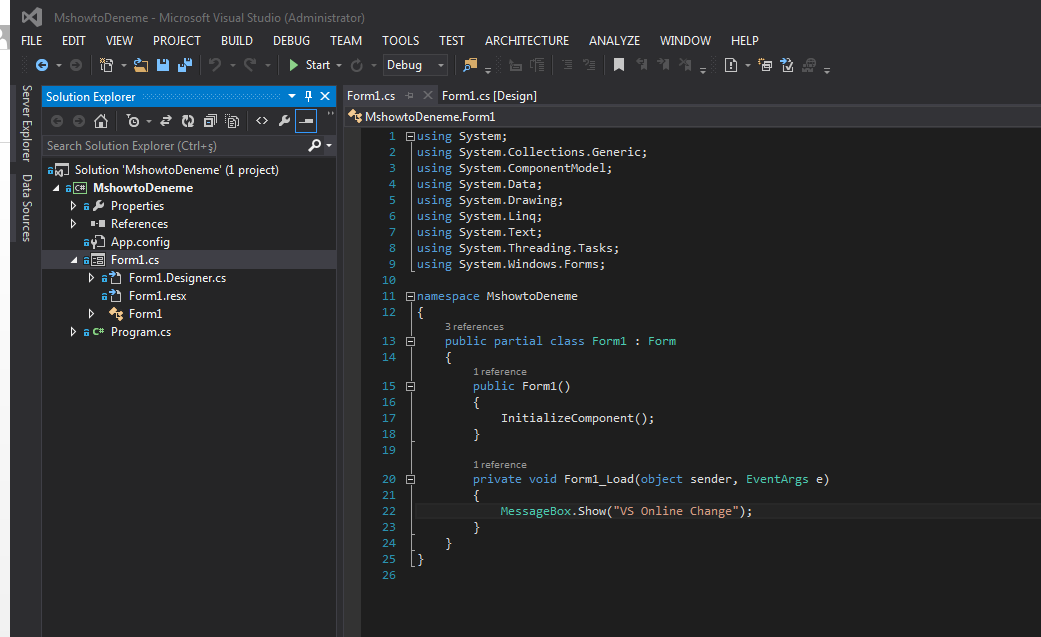
Resim-1
Projemizin ilk halinde MessageBox sınıfının Show() metodu içerisinde “VS Onine Change” yazısı yazmakta, kodlarımızı değiştirelim.
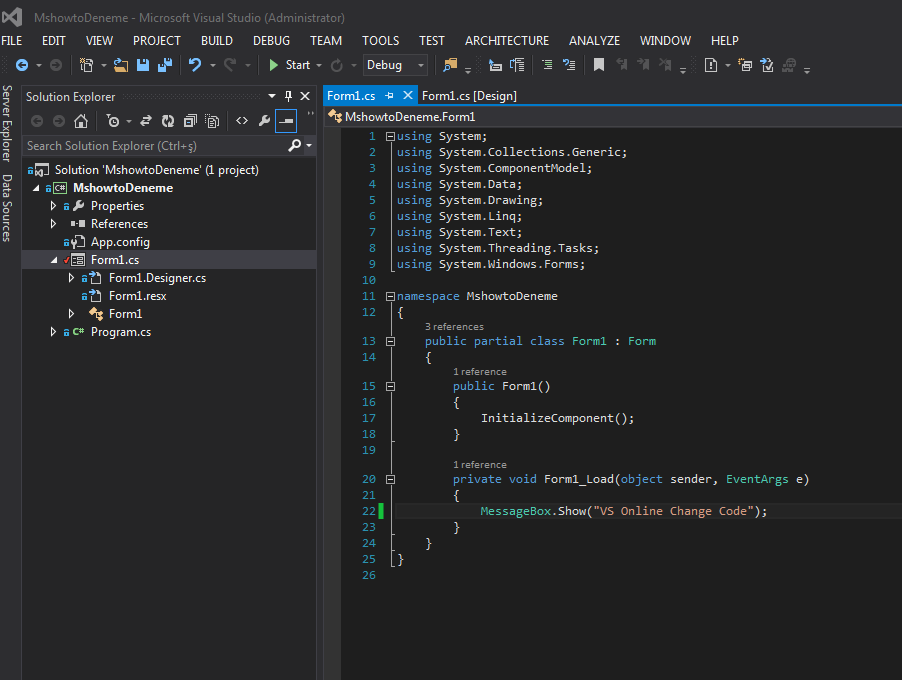
Resim-2
Değiştirdiğimiz kodları Ctrl+S kısa yolu ile kayıt edelim. Solution Explorer penceremizi açalım.
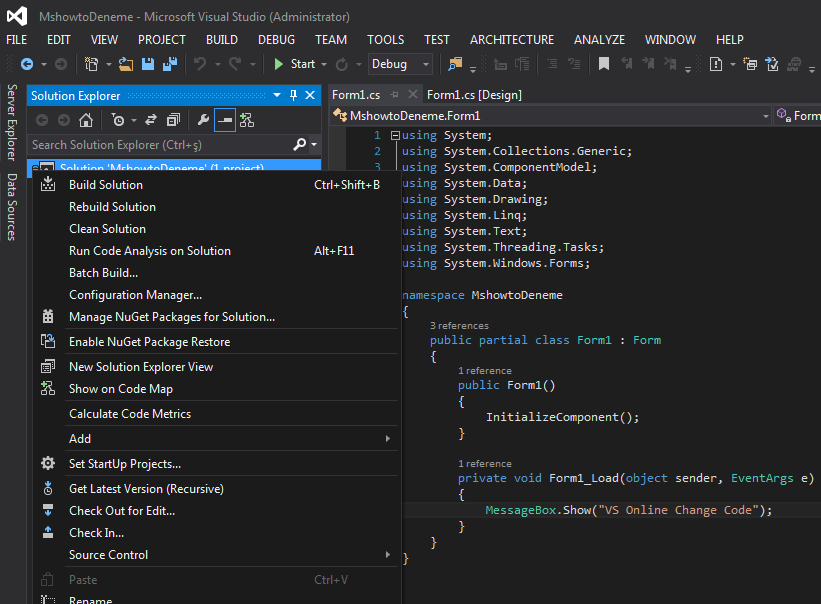
Resim-3
Projemizi Visual Studio Online ortamına yüklemek istersek Check-In bağıntısını takip etmeliyiz fakat bu makalede yaptığımız değişikliği iptal edeceğimizden.
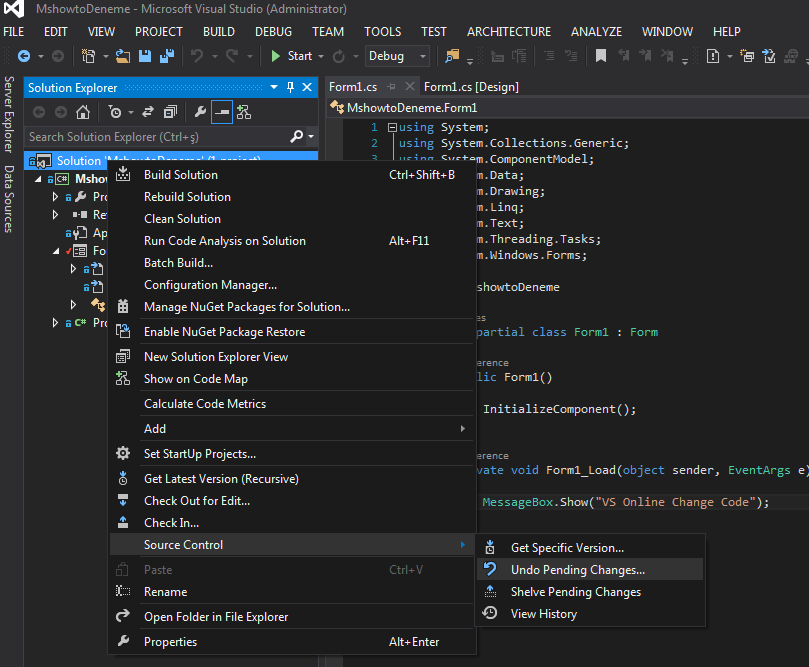
Resim-4
Solution Explorer penceresinden Source Control>Undo Pending Changes bağıntısını izleyelim. Bu seçeneği seçtikten sonra yapmış olduğumuz değişiklikler otomatik olarak geri alınacaktır. Seçeneğe tıklayalım.
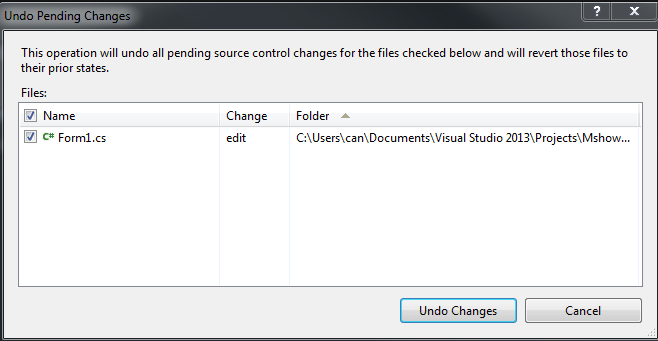
Resim-5
Karşımıza değişikliği geri alıp almayacağımızı bildiren bir ekran gelmektedir. Undo Changes butonunu tıklayalım.
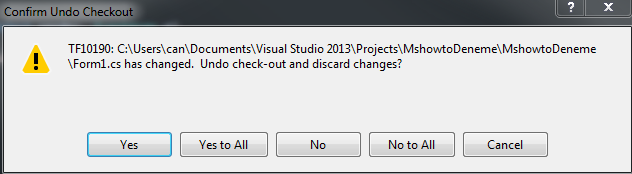
Resim-6
Yes seçeneğini tıklarsak sadece değiştirmiş olduğumuz dosyada bulunan değişiklikler geri alınır. Yes to All seçeneğini tıklarsak, proje içerisinde değiştirdiğimiz ve online ortama aktarmadığımız bütün değişiklikler geri alınmaktadır.
Yes seçeneğine tıklayalım;
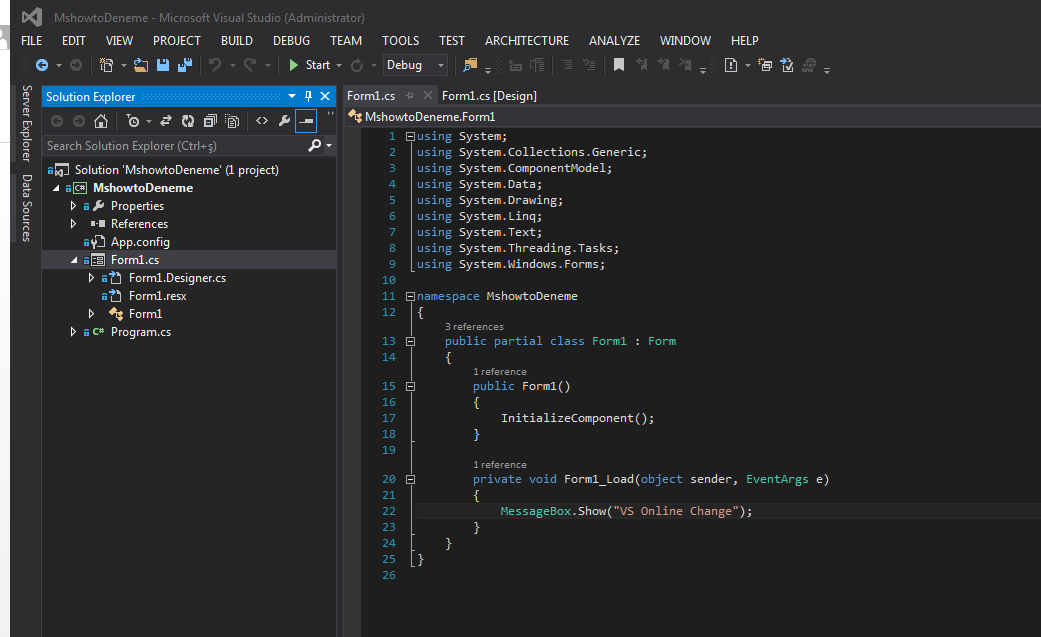
Resim-7
Görüldüğü gibi projemiz ilk haline otomatik olarak çevrilmiştir.
Bu yazıda Visual Studio Ortamına entegre olarak çalışan bir projede yapılan kod değişikliklerini iptal etmeyi görmüş olduk, bir sonra ki makalede görüşmek dileğiyle.
Bu konuyla ilgili sorularınızı alt kısımda bulunan yorumlar alanını kullanarak sorabilirsiniz.
Referanslar

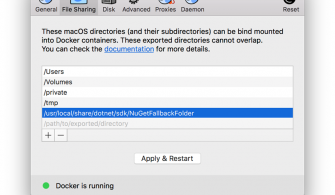

Merhaba,
Undo Pending Changes yaptıktan sonra henüz getlates yapmadan ama build etmişken o dosyada Undo yapmayacağımızı farkettiysek, tekrar yapılan düzenlemelere naısl ulaşırız? Yada ulaşabilir miyiz?
Merhaba,
History kısmından dosyaya bir bakar mısınız ? Belki değişiklikler orada kalmış olabilir.
Saygılarımla